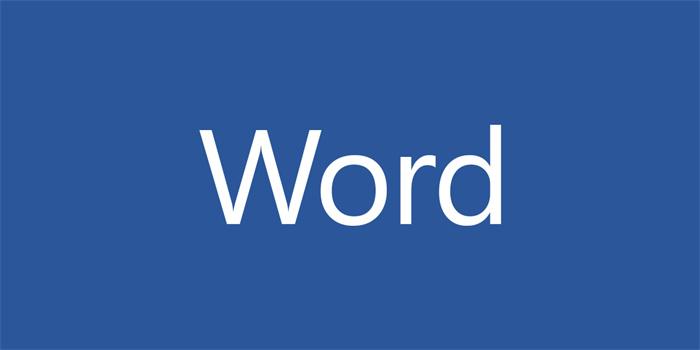
小提示(注意事项)
要更改Word作者,可以按照以下步骤进行操作: 打开Word文档,点击左上角的“文件”选项卡。 选择“信息”选项卡,找到“属性”栏中的“作者”一栏。 点击“作者”一栏后面的“编辑属性”按钮。 在弹出的“文档属性”窗口中,将原来的作者姓名删除并输入新的作者姓名。 点击“确定”按钮保存更改。 这样就可以更改Word文档的作者了。注意,如果是在共享文档的情况下更改作者,需要确保对文档的编辑权限。
本文标签
关于本文
本页面已经被访问过113次,最后一次编辑时间为2023-06-06 10:38 。其内容由编辑昵称进行整合,其来源于人工智能,福奈特,wikihow等知识网站。







